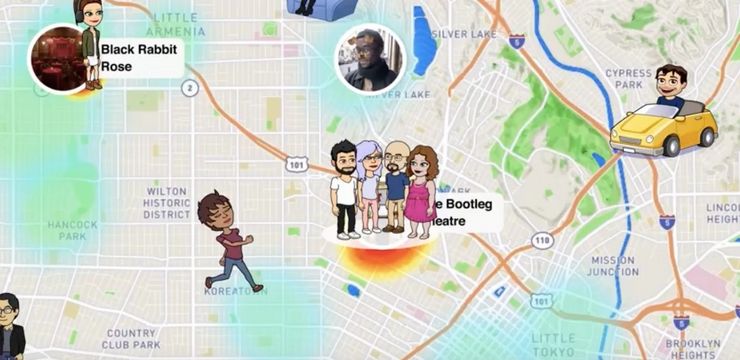Σε αυτόν τον οδηγό, θα συζητήσουμε τον τρόπο αντιμετώπισης προβλημάτων προοπτική για κινητά θέματα. Υπάρχουν μερικά κύρια προβλήματα οι άνθρωποι συναντούνΑποψη.Θα εξετάσουμε μερικές από τις πιο κοινές και τα απαραίτητα βήματα για την επίλυσή τους.
Βήματα που πρέπει να ακολουθήσετε όταν η εφαρμογή Outlook σας παρουσιάζει σφάλμα
- Εάν το Εφαρμογή Outlook διακόπτεται κάθε φορά που το ανοίγετε, καθαρίστε το προσωρινή μνήμη του προγράμματος περιήγησης στη συσκευή σας
- Μπορείτε τότε αφαιρώ την εφαρμογή από τη συσκευή σας και επανεγκαταστήστε το
Τι να κάνετε όταν δεν μπορείτε να συνδεθείτε στην εφαρμογή Outlook
- Ελέγξτε το δικό σας διεύθυνση ηλεκτρονικού ταχυδρομείου στον κωδικό πρόσβασης για να βεβαιωθείτε ότι είναι σωστός
- Βεβαιωθείτε ότι ο λογαριασμός email σας υποστηρίζεται. Μπορείτε να προσθέσετε λογαριασμούς από Exchange Online, διακομιστής Exchange, Office 365, Outlook.com, Yahoo! Mail, Gmail ή iCloud .
- Εάν δεν είστε σίγουροι για το είδος του email που έχετε, επικοινωνήστε με τον πάροχο email σας, το προμηθευτής υπηρεσίας διαδικτύου (ISP) ή την ομάδα υποστήριξης στο χώρο εργασίας σας.
- Αν εσύ δεν μπορώ να υπογράψω σε έναν λογαριασμό που έχετε ήδη δημιουργήσει, καταργήστε τον λογαριασμό σας και προσθέστε τον ξανά
Πώς να αφαιρέσετε και να προσθέσετε ξανά έναν λογαριασμό
- Παω σε Ρυθμίσεις και επιλέξτε τον λογαριασμό που θέλετε να διαγράψετε

- Επιλέγω Κατάργηση λογαριασμού

- Για να καταργήσετε την εφαρμογή αλλά να διατηρήσετε όλα τα δεδομένα σας, επιλέξτε Από τη συσκευή
- Εάν θέλετε να καταργήσετε τον λογαριασμό και να διαγράψετε όλες τις πληροφορίες στον λογαριασμό σας, επιλέξτε Από συσκευή και απομακρυσμένα δεδομένα
- Αφού ολοκληρώσετε όλα αυτά τα βήματα, δοκιμάστε να προσθέσετε ξανά τον λογαριασμό
Δεν είναι δυνατή η εγκατάσταση της εφαρμογής Outlook στην κινητή συσκευή σας
Υπάρχουν μερικά πράγματα που πρέπει να κάνετε για να εγκαταστήσετε την εφαρμογή Outlook για κινητά:
- Πρέπει να έχετε ένα κινητή συσκευή που πληροί τις απαιτήσεις της εφαρμογής
- Αρκετός αποθηκευτικός χώρος για να χωρέσει και να κρατήσει το μέγεθος της εφαρμογής
- Wi-Fi ή δεδομένα σύνδεση που θα σας επιτρέψει να κάνετε λήψη εφαρμογών
Συγχρονισμός επαφών και ημερολογίου με την κινητή συσκευή σας
Οι επαφές και το ημερολόγιό σας δεν θα συγχρονιστούν εάν ρυθμίσετε το email σας ως POP ή IMAP λογαριασμός.Σε αυτήν την περίπτωση, θα πρέπει να δημιουργήσετε ένα Ανταλλαγή ActiveSync λογαριασμός. Πρέπει επίσης να ελέγξετε για να βεβαιωθείτε ότι η εφαρμογή email σας έχει τη δυνατότητα πρόσβασης στο ημερολόγιο και τις επαφές σας.
Εάν το email σας λειτουργεί σωστά σε υπολογιστή, το πρόβλημα πιθανότατα προκαλείται από την εφαρμογή email σας. Εάν το πρόβλημα είναι η εφαρμογή σας, θα πρέπει να επικοινωνήσετε με αυτήν ομάδα υποστήριξης. Για παράδειγμα, εάν αντιμετωπίζετε προβλήματα με το εφαρμογή αλληλογραφίας iOS, Επικοινωνία Υποστήριξη της Apple να αξιολογήσει και να διορθώσει το πρόβλημα.
Για ευκολότερη πρόσβαση και καλύτερη διαχείριση των επαφών και των ημερολογίων σας, συνιστάται η λήψη και εγκατάσταση του Εφαρμογή Outlook Mobile .
Λόγοι για τους οποίους δεν θα αποστέλλονται τα email σας από την κινητή συσκευή σας
Πρόσφατα, ένα νέο Outlook.com παρουσιάστηκε που σας επιτρέπει να κάνετε περισσότερα και να συνεργαστείτε αβίαστα. Στο πλαίσιο της αναβάθμισης, οι λογαριασμοί μετακινούνται για να γίνουν πιο ασφαλείς και να δημιουργήσουν περισσότερη υποδομή για τον ιστότοπο.
Εάν το email σας σταματήσει να λειτουργεί στον λογαριασμό σας στο Outlook, ακολουθούν μερικοί πιθανοί λόγοι για τους οποίους και πώς να το διορθώσετε.
- Χρησιμοποιείτε την εφαρμογή αλληλογραφίας στα παράθυρα: Το Windows Live mail 2012 σταμάτησε να συνδέεται με λογαριασμούς Outlook. Οι χρήστες Windows Live Mail πρέπει να χρησιμοποιούν ένα φυλλομετρητής ή διαφορετική εφαρμογή για να επισκεφθείτε τον ιστότοπο του Outlook.
- Ο λογαριασμός σας στο Outlook.com δεν είναι συνδεδεμένος με την εφαρμογή outlook: Ελέγξτε τον λογαριασμό προοπτικής της κινητής συσκευής σας για να βεβαιωθείτε ότι είναι συνδεδεμένος. Πρέπει να είστε συνδεδεμένοι στο τηλέφωνό σας για να στείλετε email.
- Τα μηνύματα ή τα συνημμένα είναι πολύ μεγάλα :Εάν προσπαθείτε να στείλετε ένα μήνυμα από την εφαρμογή outlook στην κινητή συσκευή σας, το συνημμένο δεν μπορεί να είναι μεγαλύτερο από 25MB . Εάν το συνημμένο είναι μεγαλύτερο, το Outlook δεν θα στείλει το μήνυμά σας. Τo διορθώστε το πρόβλημα, απλώς διαγράψτε το συνημμένο και προσθέστε ένα μικρότερο. Εάν δεν μπορείτε να βρείτε μικρότερο αρχείο, προσθέστε το στο δικό σας OneDrive και, στη συνέχεια, στείλτε έναν σύνδεσμο σε αυτό το συνημμένο στο email σας.
- Πρόσφατα αλλάξατε τον κωδικό πρόσβασής σας :Εάν αλλάξατε πρόσφατα τον κωδικό πρόσβασής σας στο Outlook.com, θα πρέπει επίσης να τον αλλάξετε στο Εφαρμογή Outlook για κινητά. Εάν δεν το κάνετε αυτό, δεν θα μπορείτε να συνδεθείτε στον λογαριασμό σας Outlook από την κινητή συσκευή σας.
- Ελέγξτε τη λειτουργία εκτός σύνδεσης στην κινητή συσκευή σας: Σε πολλές περιπτώσεις, ένας πελάτης θα έχει το πρόβλημα ότι το email του δεν λειτουργεί σωστά. Συνήθως, σε αυτήν την περίπτωση, συμβαίνει επειδή το Outlook σας έχει ρυθμιστεί σε λειτουργία εκτός σύνδεσης. Εάν χρησιμοποιείτε το Outlook 2007 ή παλαιότερη έκδοση, κάντε κλικ στο Επιλογή αρχείου στη γραμμή μενού. Εάν δείτε μια επιταγή δίπλα Δουλειά εκτός σύνδεσης , αποεπιλέξτε το και θα πρέπει να είστε έτοιμοι.
Γιατί σταμάτησε ο συγχρονισμός του Outlook ή του Office 365
Εάν ο λογαριασμός τηλεφώνου / σχολείου συγχρονίστηκε με την κινητή συσκευή σας και τώρα δεν είναι, ελέγξτε τη σελίδα Επίλυση προβλημάτων συγχρονισμού email του Outlook.com. Υπάρχουν μπορούν να βρουν πώς να αφαιρέσετε το Συνεργασία συγχρονισμού και τότε μπορείτε ξαναπροσθέτω ο λογαριασμός σας για να δοκιμάσετε ξανά.
Μπορείτε επίσης να ελέγξετε την κατάσταση του διακομιστή στο Outlook.com για να δείτε εάν ο λογαριασμός σας λειτουργεί σε υπολογιστή. Εάν το email σας λειτουργεί κανονικά στον υπολογιστή σας, πιθανότατα είναι πρόβλημα διακοπής που δεν προκαλείται από τον λογαριασμό email σας.
Πώς να διαγράψετε τις Τηλεφωνικές Συνεργασίες
Εάν έχετε πρόσφατα έχασε το τηλέφωνό σας ή προσπαθείτε να επαναφέρετε τις συνεργασίες συγχρονισμού σας, θα πρέπει να διαγράψετε τις τηλεφωνικές συνεργασίες.
Για να το κάνετε αυτό, πρέπει πρώτα να το καταργήσετε από τον λογαριασμό σας και μετά δημιουργήστε νέα . Αυτή η διαδικασία δεν διαγράφει τη συσκευή σας από προηγούμενα δεδομένα.
Δεν μπορώ να βρω μια δυνατότητα στο Outlook
Εάν βρίσκεστε ήδη στο Outlook και αντιμετωπίζετε προβλήματα με την εύρεση συγκεκριμένης δυνατότητας ή εργαλείου, μπορείτε να επισκεφθείτε το κουτί προτάσεων για να αφήσετε σχόλια σχετικά με το τι χρειάζεται να βελτιώσει η εφαρμογή. Μπορείτε επίσης να ψηφίσετε λειτουργίες που έχουν ήδη ζητήσει άλλοι.
Εάν ψάχνετε για μια εταιρεία λογισμικού που μπορείτε να εμπιστευτείτε για την ακεραιότητα και τις ειλικρινείς επιχειρηματικές πρακτικές της, μην ψάχνετε περισσότερο από το . Είμαστε πιστοποιημένος συνεργάτης της Microsoft και πιστοποιημένη επιχείρηση BBB που ενδιαφέρεται να φέρει στους πελάτες μας μια αξιόπιστη, ικανοποιητική εμπειρία στα προϊόντα λογισμικού που χρειάζονται. Θα είμαστε μαζί σας πριν, κατά τη διάρκεια και μετά από όλες τις πωλήσεις.
Αυτή είναι η εγγύηση λογισμικού 360 μοιρών. Λοιπόν, τι περιμένετε? Καλέστε μας σήμερα στο +1 877 315 1713 ή στείλτε email στο sales@softwarekeep.com. Επίσης, μπορείτε να επικοινωνήσετε μαζί μας μέσω ζωντανής συνομιλίας.
Πώς να απενεργοποιήσετε την επιτάχυνση του ποντικιού στα Windows 10